이메일 클라이언트 Thunderbird를 실행하는 대부분의 Windows 사용자는 32 비트 버전의 클라이언트를 실행합니다. 내가 어떻게 알지? 단순 : 공식 Thunderbird 다운로드 웹 사이트에서 제공되는 유일한 버전은 Windows 용 32 비트입니다.
64 비트 버전을 얻을 수는 있지만 공식 Thunderbird 웹 사이트에 해당 버전이 있음을 나타내는 참조가 거의 없으므로 사용자가 다운로드하여 적극적으로 다운로드해야합니다.
Thunderbird 웹 사이트에서 "all"다운로드 페이지를 열면 Linux 사용자 만 32 비트 및 64 비트 응용 프로그램 중에서 선택할 수 있습니다. Mac 사용자에게는 64 비트 버전의 Thunderbird가 자동으로 제공되고 Windows 사용자에게는 32 비트 버전의 Thunderbird가 제공됩니다.
실행중인 버전 확인

가장 먼저 할 일은 32 비트 또는 64 비트 버전의 이메일 클라이언트를 실행 중인지 확인하는 것입니다.
- 썬더 버드가 아직 열려 있지 않으면 엽니 다.
- 도움말> Thunderbird 정보를 선택하십시오.
이 페이지에는 클라이언트 버전과 클라이언트가 32 비트인지 64 비트인지 표시됩니다.
32 비트에서 64 비트로 마이그레이션
마이그레이션하기 전에 몇 가지 중요한 사항을 알고 있어야합니다. 첫째, 현재 64 비트 버전은 공식적으로 지원되지 않습니다. 그렇다고해서 64 비트 응용 프로그램이 32 비트 버전의 Thunderbird만큼 잘 실행되지는 않지만 64 비트 버전에만 해당되는 문제가 발생할 수 있습니다.
둘째, 특정 상황에서 64 비트 버전의 Thunderbird가 32 비트 버전보다 성능이 떨어질 수 있습니다. 적은 양의 RAM, 약한 프로세서 및 구형 컴퓨터 시스템을 갖춘 시스템을 구체적으로 언급해야합니다.
64 비트 응용 프로그램은 다음과 같은 이점을 제공합니다. 전자 메일 데이터베이스가 크면 RAM 사용률이 향상되며 속도가 향상되고 보안이 향상 될 수도 있습니다.
과정
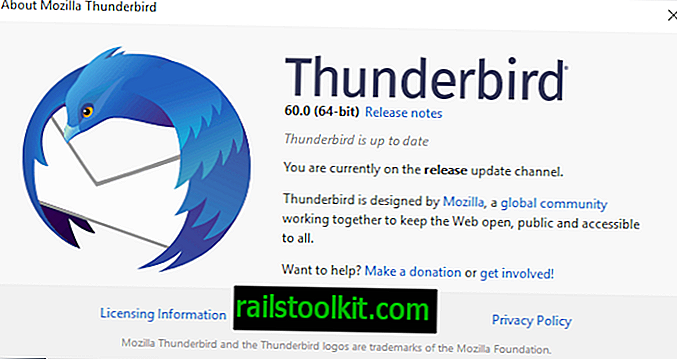
Windows에서 Thunderbird 32 비트 설치를 64 비트로 마이그레이션하는 과정은 간단합니다. 64 비트 설치 프로그램을 다운로드하여 실행하면 Thunderbird가 나머지 작업을 수행합니다.
공식적으로 지원되지 않는 버전을 설치하고 있으므로 프로세스를 시작하기 전에 Thunderbird 데이터 폴더 또는 전체 시스템 파티션을 백업 할 수 있습니다. MailStore Home을 사용하여 모든 메일을 로컬로 백업 할 수도 있습니다.
- Thunderbird의 모든 인스턴스를 닫습니다.
- 공식 Mozilla FTP 사이트로 이동하여 해당 지역의 64 비트 버전의 Thunderbird를 다운로드하십시오. 최신 버전을 선택한 다음 win64를 선택한 다음 로캘을 선택하여 다운로드 폴더를 엽니 다.
- 64 비트 버전의 Thunderbird를 로컬 시스템으로 다운로드하려면 다운로드 링크를 클릭하십시오.
- 나중에 설치 프로그램을 실행하십시오.
설치 프로그램에서 64 비트 버전의 Thunderbird를 설치하고 있다는 메시지가 표시되지 않습니다. 한 번에 사용자 정의 설치를 선택하여 32 비트 버전과 다른 디렉토리에 설치하여 새로 설치하지 않고 32 비트 버전으로 돌아갈 수 있습니다.
두 설치 모두 동일한 사용자 데이터를 사용합니다.
Thunderbird가 정상적으로 시작되고 도움말> Thunderbird 정보를 선택하여 64 비트 버전을 실행 중인지 확인할 수 있습니다. 나중에 문제가 발견되면 32 비트 버전으로 돌아가십시오.
닫는 단어
과학적인 증거는 없지만 64 비트 버전의 Thunderbird는 시스템의 32 비트 버전보다 응답 성이 뛰어나 데이터베이스에 충분한 수의 전자 메일이 있습니다 (120k). 폴더 전환 속도가 훨씬 빨라지고 폴더에 이메일이 더 빨리 표시됩니다.














